엔티티별 롤오버 수행
엔티티별 롤오버 프로세스는 롤오버 프로세스와 유사하게 작동하지만 롤오버와 달리 애플리케이션에서 레벨 0 엔티티의 서브세트에 적용할 수 있습니다. 예를 들어 엔티티별 롤오버를 사용하여 기존 엔티티에 영향을 주지 않고 새로 추가된 엔티티의 구성을 선택적으로 롤오버할 수 있습니다.
롤오버에 대한 자세한 내용은 롤오버 수행을 참조하십시오.
엔티티별 롤오버를 수행하려면 다음을 수행합니다.
- 홈 페이지에서 애플리케이션, 구성 순으로 선택합니다.
- 구성 복사를 선택한 다음 엔티티별 롤오버 탭을 선택합니다.
- 소스에서 타겟으로 롤오버할 구성 선택에서 롤오버 옵션을 선택합니다.
- 세율 - 세율을 선택한 타겟 POV에 복사합니다.
- 세금 손실/세액 공제의 만료 연도 - 타겟 POV에 세금 손실 또는 세액 공제의 만료 연도를 복사합니다.
모두 선택 을 눌러 한 번에 모든 롤오버 유형을 선택할 수 있습니다.
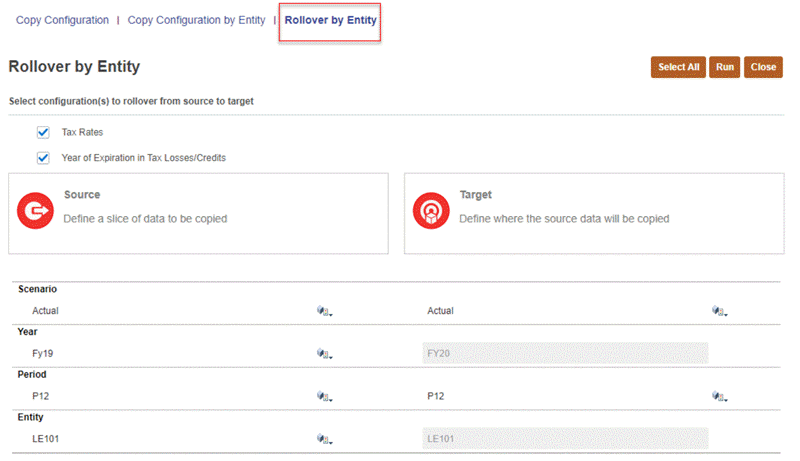
- 소스에서 복사할 데이터 슬라이스를 정의합니다.
- 시나리오 - 시나리오 목록에서 시나리오를 선택합니다. 소스에 대해 하나의 시나리오만 선택할 수 있습니다.
- 연도 - 목록에서 연도를 선택합니다. 소스에 대해 하나의 연도만 선택할 수 있습니다.
- 기간 - 기간 목록에서 기준 기간을 선택합니다.
- 엔티티 - 소스 엔티티를 선택합니다.
- 타겟에서 소스 데이터가 복사되는 위치를 정의합니다.
- 시나리오 - 시나리오 목록에서 시나리오를 하나 이상 선택합니다.
- 연도 - 타겟 연도는 소스 연도 + 1로 자동으로 채워지며 수정할 수 없습니다.
- 기간 - 기간 목록에서 기간을 하나 이상 선택합니다.
- 엔티티 - 타겟 엔티티는 소스 엔티티와 동일하며 수정할 수 없습니다.
주:
다음 조건이 충족되는 경우에만 타겟 POV의 데이터 상태에 영향을 줍니다.- 롤오버에 사용할 엔티티가 잠금 해제되었습니다.
- 소스의 데이터 상태가 "데이터 없음"일 수 없습니다.
- 실행을 눌러 선택된 롤오버를 수행합니다. 롤오버가 완료되면 상태와 실행 날짜 및 시간이 표시됩니다.
- 홈 페이지에서 애플리케이션, 작업 순으로 선택하여 작업 상태와 세부정보를 검토합니다.
- 새 기간의 롤오버 결과를 확인합니다.